Kaskaadi-diagrammid on võimas tööriist rahaliste muutuste kujutamiseks ajaperioodi jooksul. Need pakuvad selget visuaalset esitlust eelarvetest, tegelikest väärtustest ja erinevustest, mis oluliselt hõlbustab keeruliste andmete mõistmist. Selles juhendis näitame sulle, kuidas luua Excelis kaskaadi diagrammi, kasutades praktilist näidet, et sammud arusaadavaks muuta.
Olulisemad teadmised
- Kaskaadi diagrammid võimaldavad äri-muudatuste lakoonilist analüüsi ajaperioodide jooksul.
- Loomine põhineb erinevusväärtuste arvutusel eelarve ja tegeliku väärtuse vahel.
- Eri Exceli valemid aitavad vähendada andmete ebaselgust ning optimeerida tulemuslike diagrammide kuvamist.
Andmete ettevalmistamine ja arvutuste tegemine
Kaskaadi diagrammi loomiseks alustad andmete sisestamist Excelisse. Sul on vaja vastavaid eelarve- ja tegelikke väärtuseid ning erinevusväärtusi kuude jaoks.
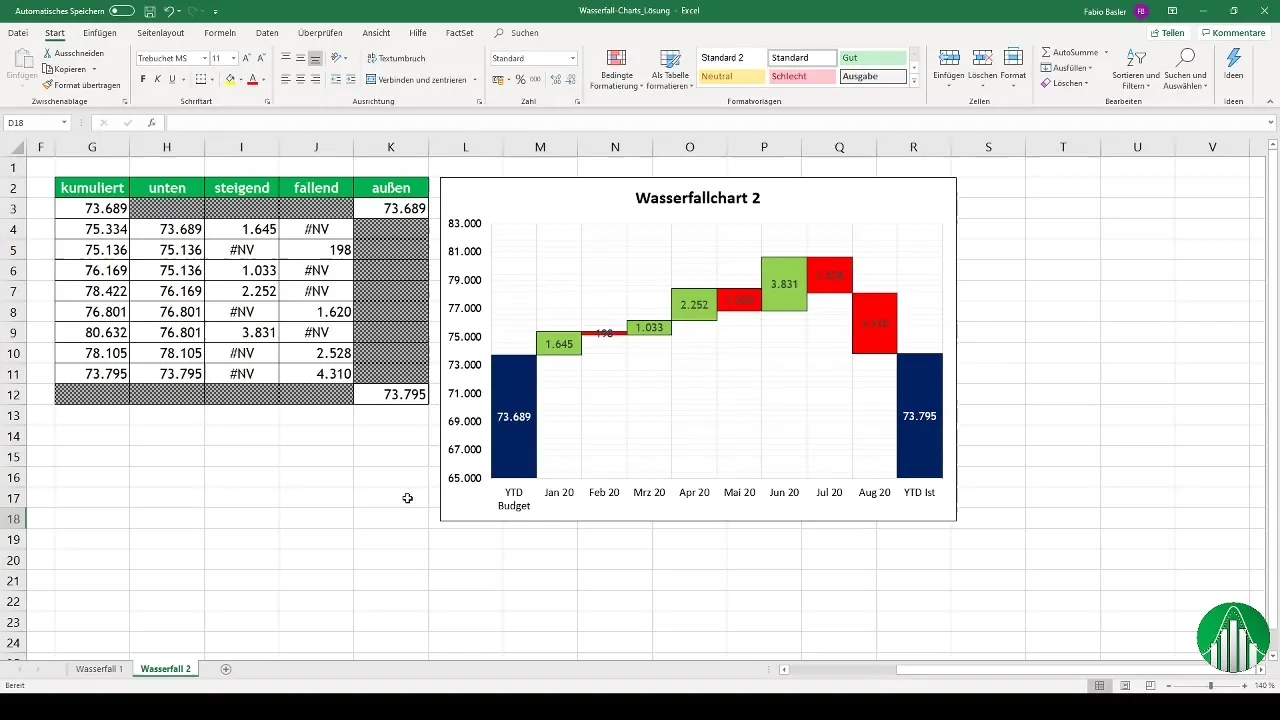
Siin arvutad erinevusväärtused, lahutades tegelikud väärtused eelarvuväärtustest. Need sammud on olulised muutuste täpseks visualiseerimiseks.
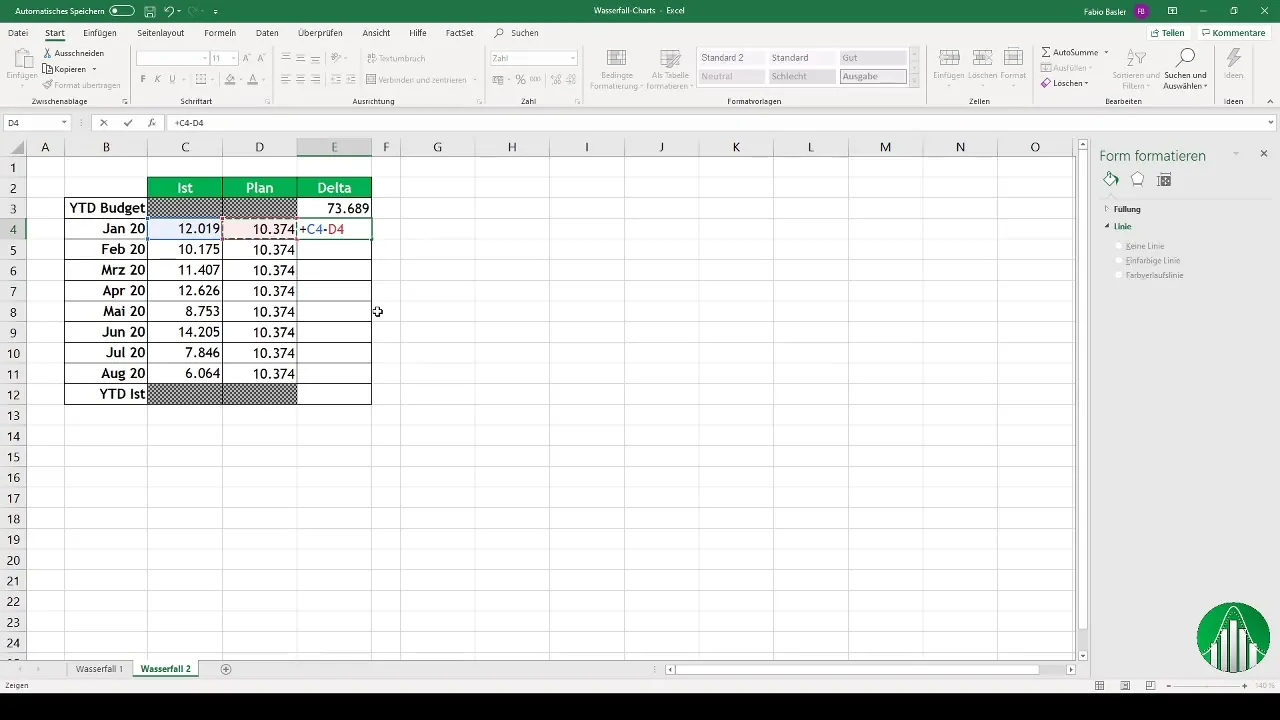
Andmete struktuur diagrammi jaoks
Kui arvutused on tehtud, sisestad Excelisse väärtused. On oluline, et erinevusväärtused oleksid õigesti määratletud positiivsete ja negatiivsete väärtustena. Diagramm kajastab nii tõusvaid kui ka langevaid näitajaid.
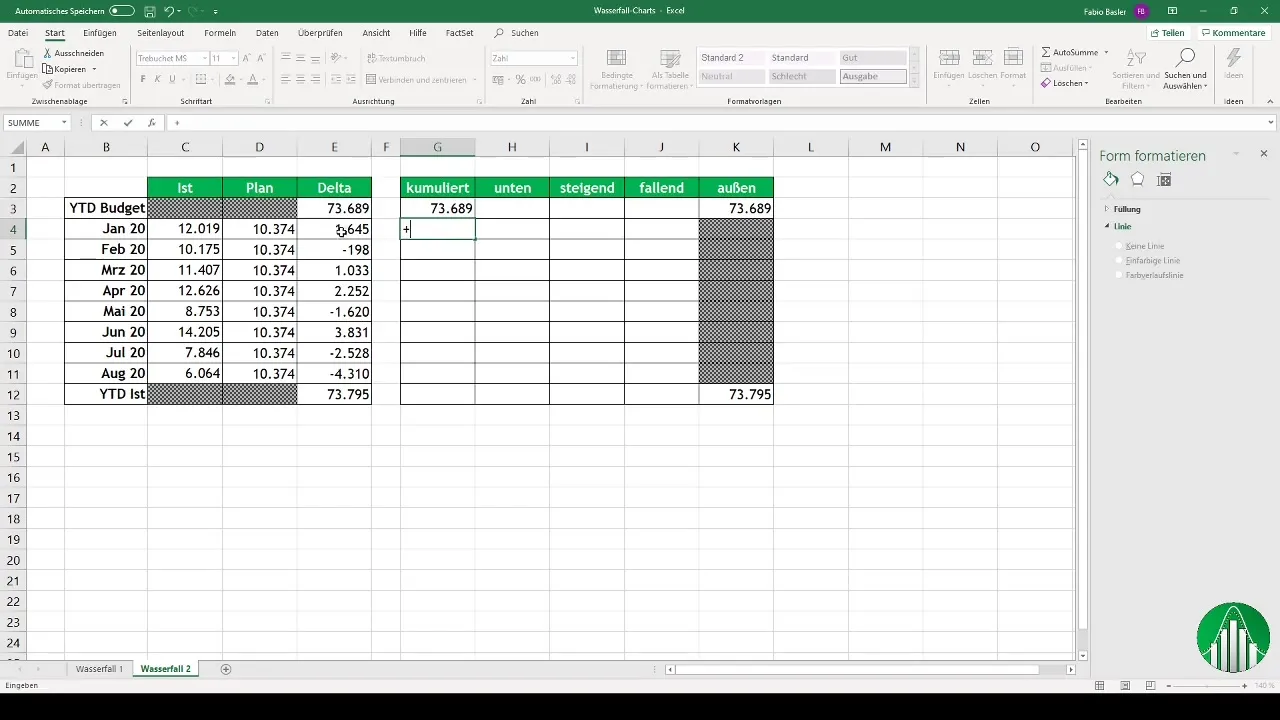
Kumulatiivne kujutamine toimub, kui liidad Excelis eelarveväärtused ja erinevusväärtused kokku. See annab sulle diagrammi aluse.
Diagrammi loomine
Kaskaadi diagrammi loomiseks vali vastavad väärtused ja lisa diagramm. Selles etapis konfigureeritakse horisontaalne telg ajaperioodide jaoks, näiteks "Year to Date Budget".
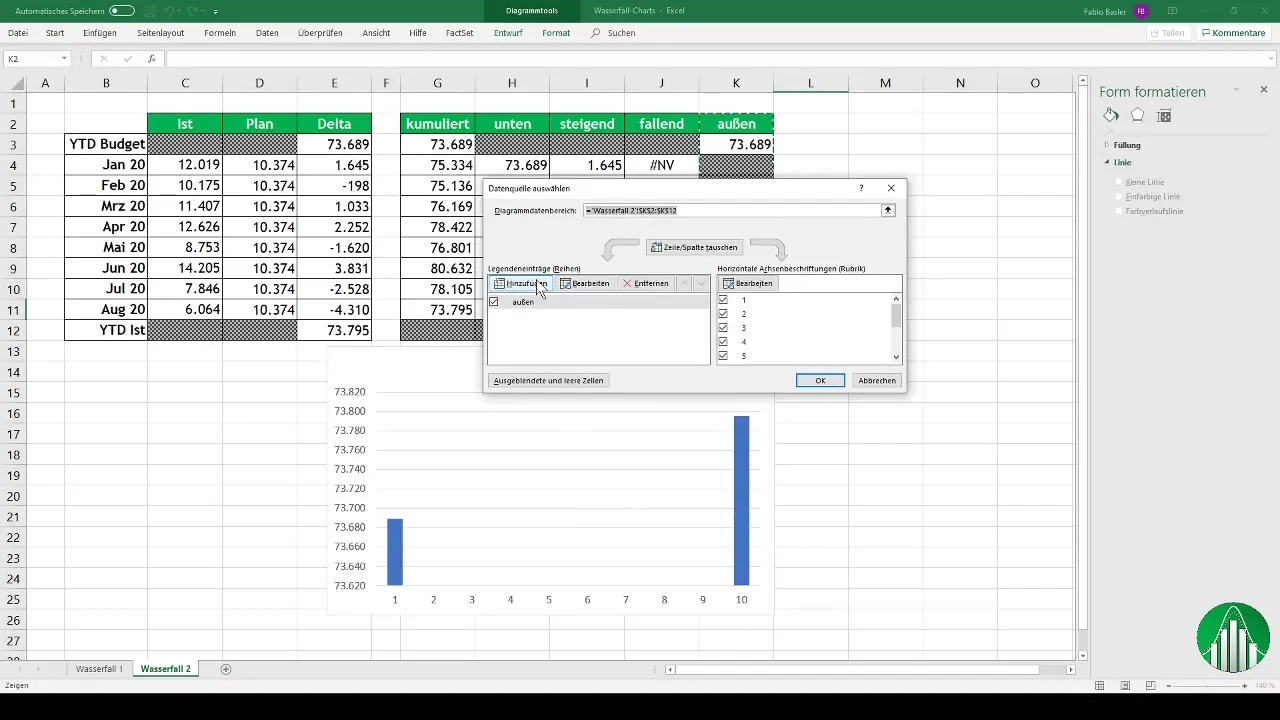
Diagrammi jaoks kohandad andmeread nii, et vahemaa laius oleks seatud 0 %, et saavutada selge ja loogiline paigutus.
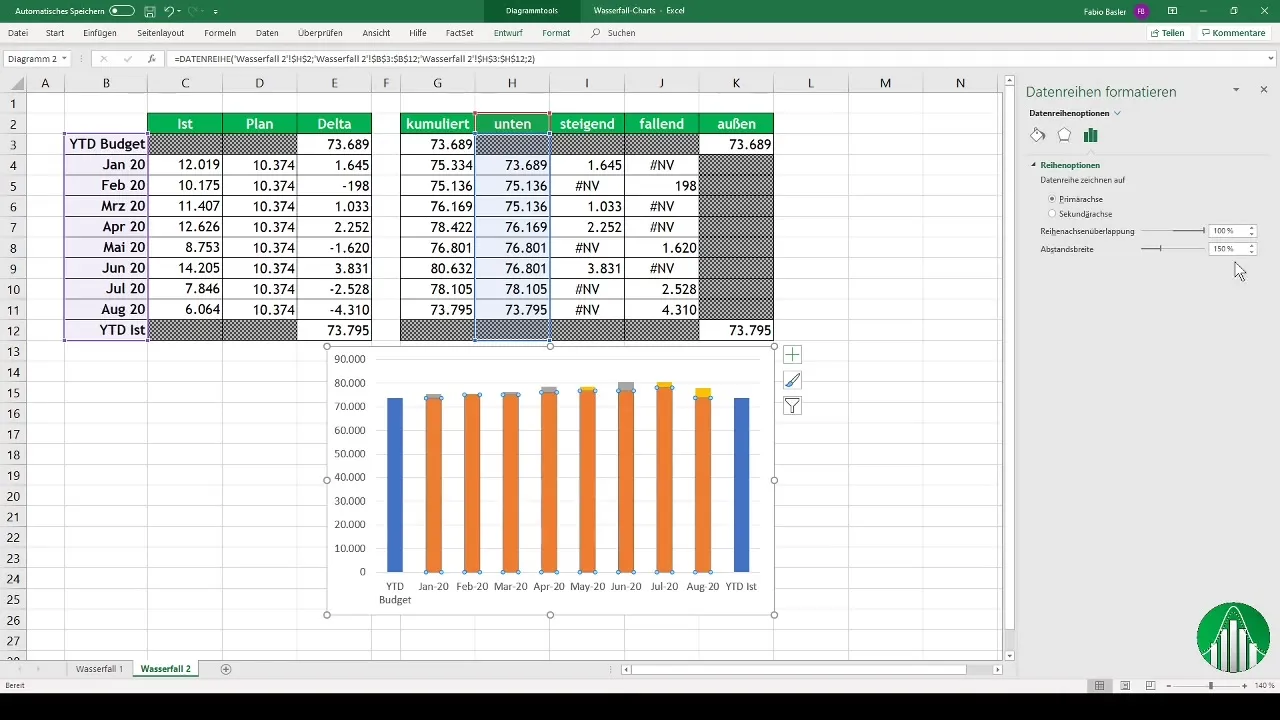
Kohandamine ja vormindamine
Selle järel saad alustada vertikaaltelje kohandamisega. Tõstad miinimumväärtust ülespoole, et parandada erinevusväärtuste nähtavust.
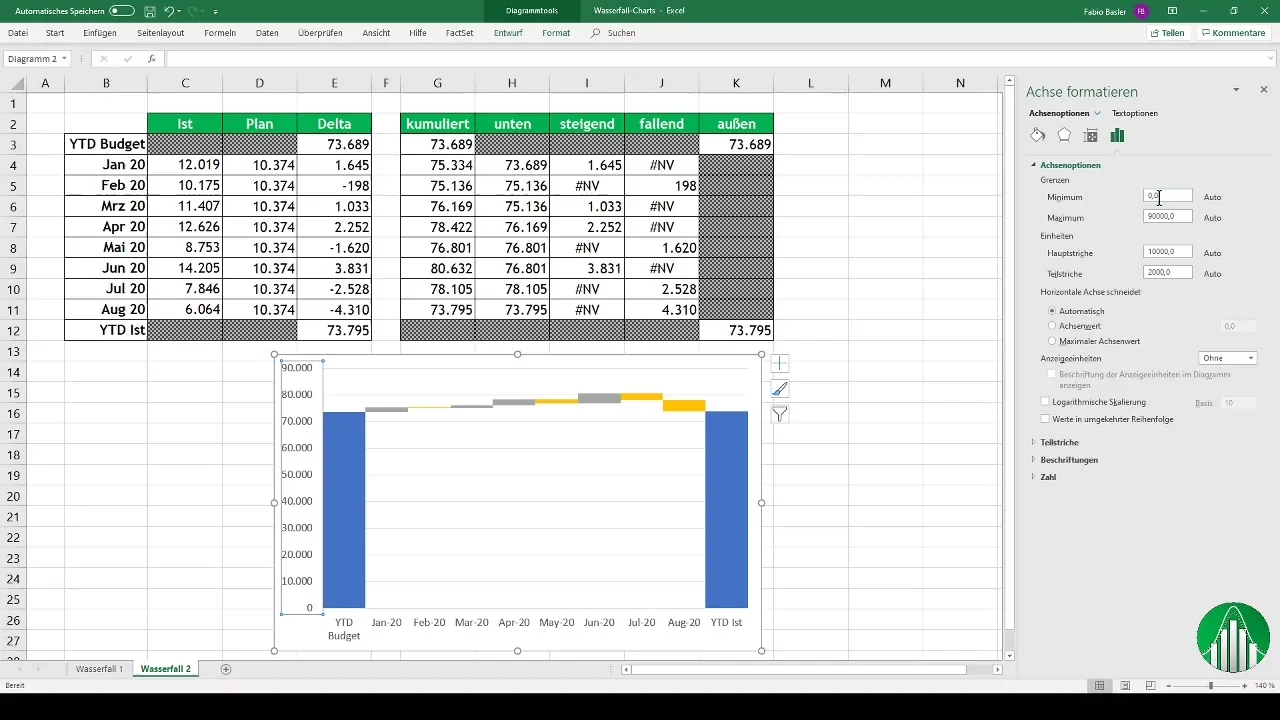
Lisatakse andmesildid, et arvud oleksid selgelt nähtavad. Võid lisada ka kontuure või värve, et muuta diagramm professionaalsemaks.
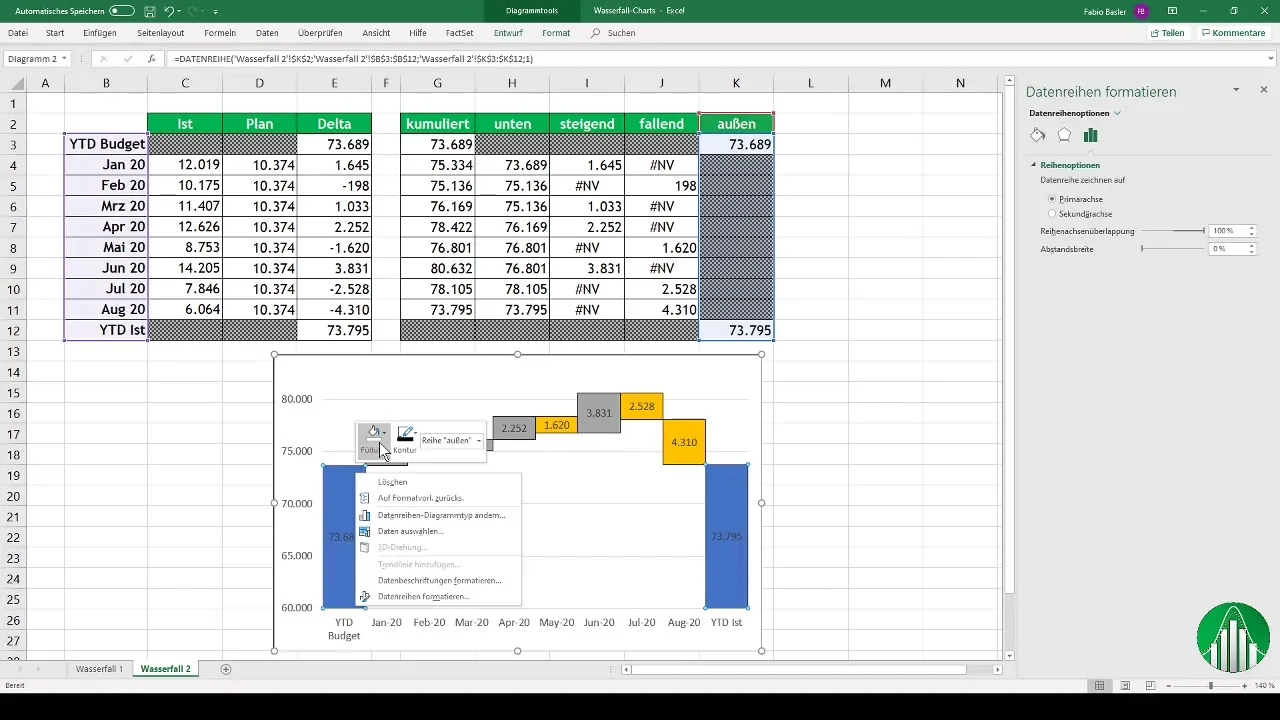
Kokkuvõte ja näpunäited
Pärast neid samme peaks sul olema toimiv kaskaadi diagramm Excelis. Kõik on selge ja võimaldab reageerida põhinäitajatele paremini.
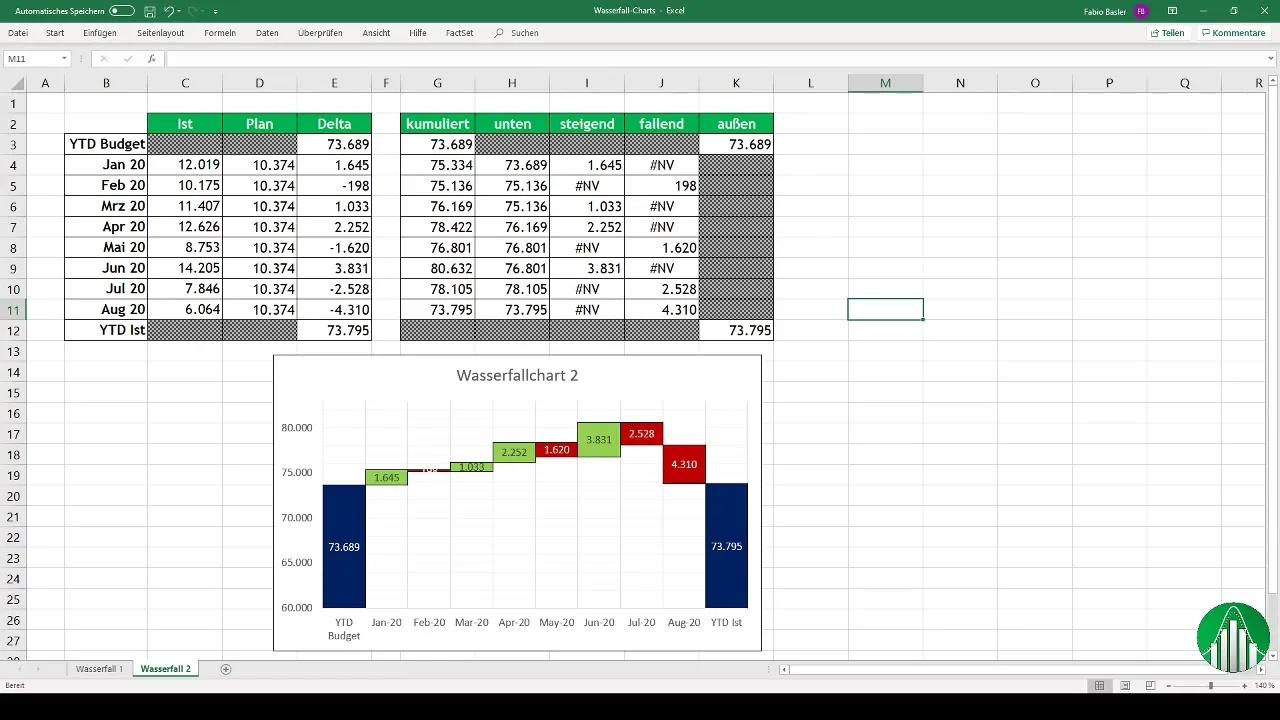
Kui sul on veel ebakindlust, saad kogu selle töö ära teha pakutud Exceli failis. Lahendus ja toorandmed on sinu jaoks valmis, et õpitut süvendada.
Kokkuvõte
Selles juhendis said teada, kuidas luua kaskaadi diagrammi Excelis. Oleme üksikasjalikult kirjeldanud vajalikud sammud andmete sisestamisest kuni diagrammi kohandamiseni.
Korduma kippuvad küsimused
Kuidas arvutan kaskaadi diagrammi erinevusväärtused?Lisad tegelikud väärtused eelarvuväärtustest maha, et saada erinevusväärtused.
Miks on kumulatiivne esitlus oluline?See võimaldab visualiseerida üldisi muutusi ajas, mis on otsustusprotsessi jaoks oluline.
Kas saan diagrammis värve kohandada?Jah, värve saab vastavalt vajadusele muuta, et suurendada selgust ja kontrasti.
Kuidas saan diagrammi kontuure muuta?Vormindusvalikutes saad kohandada kontuure, et muuta diagramm professionaalsemaks.
Kas on olemas valmis Exceli faile harjutamiseks?Jah, vastavad Exceli tabelid on videos lisatud ja sinu käsutuses.


